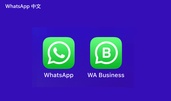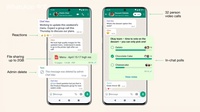WhatsApp浏览器版本的使用技巧
随着在线交流的普及,WhatsApp已经成为许多人日常沟通的主要工具。虽然大多数用户习惯使用手机应用程序,但WhatsApp的浏览器版本同样提供了便利的功能。本文将介绍一些使用WhatsApp浏览器版本的技巧,帮助您更高效地进行沟通。
一、登录和设置
首先,使用浏览器版本的WhatsApp需要通过手机进行登录。在桌面或笔记本电脑上打开浏览器,访问 WhatsApp Web 的官方网站,您将看到一个二维码。接下来,打开手机上的WhatsApp,进入菜单并选择“WhatsApp Web”,然后扫描二维码完成登录。登录后,确保在计算机和手机上的WhatsApp都保持在线,以保证消息的同步。
二、快捷操作提升效率
在浏览器版本中,您可以使用一些快捷键来提升工作效率。例如,使用 Ctrl + N 可以快速开始新聊天,而 Ctrl + Shift + [ 或 Ctrl + Shift + ] 则可以在不同聊天间快速切换。这些小技巧可以帮助您更快速地进行信息交流。
三、文件和媒体管理
WhatsApp浏览器版本支持通过文件上传直接发送各种类型的文件,包括文档、图片和视频。您可以直接将文件拖放到聊天窗口中,或通过点击附件图标进行选择。这样,不仅提高了文件发送的速度,还让整个交流过程更加顺畅。
四、保持隐私和安全
使用浏览器版本时,安全和隐私同样重要。在使用公共电脑时,请确保在结束使用后退出账户,避免他人访问您的聊天记录。此外,定期检查 WhatsApp 的安全设置,启用两步验证,以增强账户的安全性。
五、使用标签和搜索功能
WhatsApp浏览器版本允许用户进行聊天搜索,这对于查找某些重要信息或历史消息非常有帮助。在聊天界面上方的搜索框中输入关键词,可以快速找到相关的对话。此外,您还可以使用标签管理功能,将重要的聊天标记起来,方便日后查找。
六、充分利用群组功能
如果您经常进行团队协作,可以创建群组以便于信息共享。在浏览器版本中,创建和管理群组与手机应用相似。您可以添加成员、分享文件、进行语音或视频通话,提升团队沟通的效率。
七、个性化设置
WhatsApp浏览器版本同样支持个性化设置。您可以更改通知设置、聊天背景和消息铃声等,提供更符合个人习惯的使用体验。此外,您可以选用浏览器的扩展程序来增强功能,例如设置桌面通知或快速访问特定聊天。
八、注意网络连接
使用WhatsApp浏览器版本需要稳定的网络连接。若网络不佳,可能会导致消息发送失败或延迟。建议在使用时确认网络连接良好,尤其是在进行重要沟通时,避免因网络问题影响交流的顺畅性。
总结来说,WhatsApp浏览器版本提供了多种便利功能,通过合理运用这些技巧,您可以提升沟通效率,提升工作与生活中的便捷性。在快速变化的数字时代,掌握这种沟通工具的使用技巧,将有助于您更好地与他人保持联系。